"بعد التحديث إلى نظام تشغيل iOS 16 ، بغض النظر عما إذا كنت أمسك بالهاتف أم لا ، فإن مستشعر القرب قيد التشغيل دائمًا. عندما أستخدم تطبيقًا ، إذا حركت يدي فوق مستشعر القرب ، ستظل الشاشة سوداء. هل يواجه أي شخص هذه المسألة؟؟؟"
هل تواجه مشكلة مماثلة (لا يعمل مستشعر القرب لجهاز iPhone بشكل صحيح) على النحو الوارد أعلاه؟ يعد مستشعر القرب ميزة قيمة على أجهزة iPhone التي تكتشف وجود كائنات بالقرب من الجهاز. يلعب دورًا مهمًا في وظائف مختلفة مثل التعتيم التلقائي للشاشة أثناء المكالمات وتجنب اللمسات الخاطئة. ومع ذلك ، إذا كنت تواجه مشكلات مع مستشعر القرب الخاص بجهاز iPhone ، مثل القراءات غير الدقيقة أو عدم الاستجابة ، فقد يؤدي ذلك إلى تعطيل تجربة المستخدم الخاصة بك. في هذه المقالة ، سوف نستكشف عدة طرق فعالة لإصلاح مشكلات مستشعر القرب لجهاز iPhone واستعادة وظائفه المناسبة!
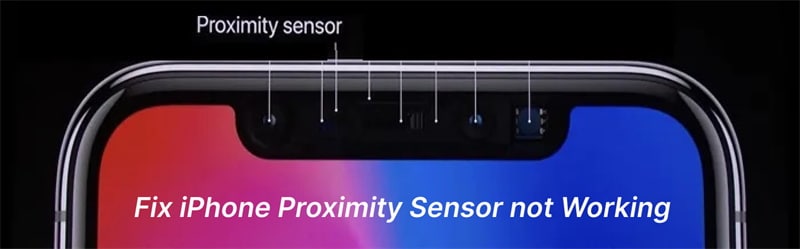
الجزء 1. ما هو مستشعر القرب لجهاز iPhone؟
الجودة هي هدف التصميم. هذا يبدو جيدًا ، أليس كذلك؟ كل ما يعنيه ذلك هو أنه إذا تم تصميم عنصر ما ، سواء كان سيارة أو شيء عادي مثل محمصة الخبز ، بالطريقة الصحيحة ، فسيعمل كل شيء بشكل جيد. لا يمكن لأحد أن يجادل في أن معايير Apple للتصميم هي من بين أفضل المعايير. تماشياً مع البيان الافتتاحي ، هذا يعني أن المنتجات هي عناصر عالية الجودة. هذا يعني أنهم نادرًا ما يفشلون ، لكن هذا لا يعني أنهم لن يفشلوا أبدًا.
يمكن أن يحدث ضرر مادي لأي هاتف. على الرغم من أننا لا نوصي باختبار ذلك ، إلا أن أجهزة iPhone عادة ما تنجو من السقوط بشكل جيد. ولكن ، مرة أخرى ، ليست كل الأضرار من الخارج ومرئية ، فقد يكون هناك ضرر داخلي. أيضًا ، على الرغم من أن معايير مراقبة الجودة حازمة وصارمة للغاية ، إلا أن حتى الأجزاء الموجودة داخل أجهزة Apple تفشل أحيانًا. إذا أسقطت جهاز iPhone الخاص بك عن طريق الخطأ ، فلا يزال بإمكانك استعادة البيانات من جهاز iPhone المعطل ومحاولة إصلاحه بعد إستخراج البيانات منه.
هو أمر نادر الحدوث ، ولكنه يحدث بالفعل ، وأحد العناصر التي يمكن أن تتعطل هو مستشعر القرب. هو جهاز صغير جدًا يكتشف ما إذا كان أي شيء قريبًا من مقدمة الهاتف. يبدو الأمر بسيطاً جداً ، ولكن إذا تعطل أو فشل هذا الجهاز بطريقة ما ، فسوف تدرك مدى قيمته. عندما يعمل مستشعر القرب وكان هناك شيء ما على مقربة من الهاتف ، يتم تعطيل شاشة اللمس. هذا هو السبب في أنه يمكنك رفع هاتفك إلى أذنك لإجراء مكالمة دون أي مشاكل لأن شاشة اللمس معطلة. إذا فشل المستشعر ، وقمت بإجراء مكالمة ، يقترب وجهك من مقدمة الهاتف وسيتسبب في فتح التطبيقات ، وربما تبدأ الموسيقى في التشغيل ، أو الأسوأ من ذلك كله ، قطع المكالمة ؛ عندها ستعرف ما يفعله المستشعر ، وماذا يحدث إذا لم يعمل.
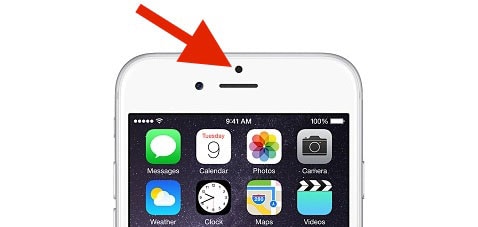
يوقف مستشعر القرب الإجراءات غير المقصودة ويوفر القليل من عمر البطارية كذلك.
الجزء 2. لماذا تعطل مستشعر القرب الخاص بجهاز iPhone الخاص بي؟
كما قلنا بالفعل ، فإن أجهزة Apple قوية للغاية. ولكن ، كما نعلم بالفعل ، لا تزال الأعطال تحدث. قد يفشل مستشعر القرب لأسباب مختلفة.
- تغيير الشاشة على جهاز iPhone الخاص بك – تتعطل الشاشات ، وتحتاج إلى إصلاحها عادةً عن طريق استبدالها. يمكن أن يؤدي هذا إلى مشكلة ثانوية في مستشعر القرب. في واقع الأمر ، إذا قمت بإخراج كل شيء من جهاز iPhone ، وقمت بوضعه على الطاولة ، فسوف تتساءل كيف كان من الممكن استعادته كله مرة أخرى هناك. ما نقوله هو أن أجزاء جهاز iPhone صغيرة جدًا وتحتاج إلى وضع دقيق للغاية. من الممكن أنه عند استبدال الشاشة ، يكون الموضع الدقيق للغاية لمستشعر القرب غير محاذي.
- اصطدام قوي على سطح صلب – نحن بالتأكيد لا نوصي باختبار ذلك ، لكننا نعتقد أن iPhone جهازاً صلباً. يضيف معظمنا حافظة وواقي شاشة ، فقط لمنح أنفسنا مزيدًا من الحماية. ومع ذلك ، يحدث ضرر بالفعل ، وعلى الرغم من بذل Apple قصارى جهده ، يمكن أن يكون الضرر الحقيقي داخليًا في كثير من الأحيان بالجهاز. يتم تصنيع الأجزاء ، مثل مستشعر القرب ، وفقًا لمعايير عالية للغاية ولكن يمكن أن يتعطل.
- مشكلة من قبل الشركة المصنعة – Apple هي واحدة من أكبر الشركات في العالم ، مع قوة شرائية هائلة والقدرة على تحقيق معايير عالية. ومع ذلك ، فإن هذا لا يعني أنهم محصنون بنسبة 100٪ ضد العيوب. تفشل التكنولوجيا في بعض الأحيان ، وقد عُرف حتى أن جهاز iPhone به خلل في وقت الشراء.
- مشكلة النظام – كل هذه الأنظمة معقدة للغاية ، وهذا يشمل البرامج و iOS والتطبيقات. في بعض الأحيان عندما تقوم بالتحديث إلىiOS 16 أو إصدارات iOS الأخرى ، أو في بعض حالات التشغيل العادي ، يصبح نظام iOS تالفًا وقد يحتاج إلى الإصلاح.
قد تجد ذلك مفيداً:
الجزء 3. كيفية إصلاح مشكلة مستشعر القرب لجهاز iPhone
لقد رأينا ما يفعله مستشعر القرب وكيف يمكن أن يتلف. في بعض الأحيان ، قد يكون ، من الصعب الذهاب إلى ورشة الإصلاح. على الرغم من أننا ننصحك بأن تكون حريصًا قدر الإمكان ، إلا أننا سنقدم لك بعض الأفكار فيما يتعلق بطرق إصلاح مشكلات مستشعر القرب. باستثناء الحل 1 والحل 2 ، قد تتسبب الحلول الأخرى في فقدان البيانات ، لذا من الأفضل إجراء نسخ احتياطي لجهاز iPhone الخاص بك مسبقًا.
الحل 1. إعادة تشغيل الهاتف
هو نوع من كليشيهات الصناعة. هو كليشيه لأنه غالبًا ما يعمل. في بعض الأحيان فقط ، يمكن إصلاح المشكلات الكبيرة من خلال إعادة تشغيل بسيطة. إذا وجدت أن مستشعر القرب لا يعمل ، فما عليك سوى إعادة التشغيل. ثم ، إذا لم تنجح في البداية ، فحاول إعادة تشغيل الهاتف ، وإيقاف تشغيله ، ثم إعادة تشغيله مرة أخرى ، للمرة الثانية.
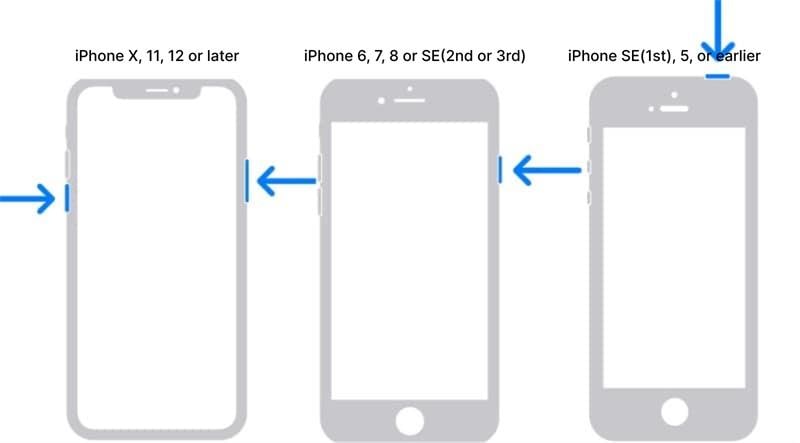
ما عليك سوى إيقاف التشغيل ، ثم إعادة التشغيل مرة أخرى.
الحل 2. إصلاح أخطاء النظام
كما لاحظنا ، في بعض الأحيان يكون البرنامج ، وليس الأجهزة ، هو السبب في المشكلة. البرنامج الرئيسي المتضمن في التشغيل الصحيح لجهاز iPhone الخاص بك هو نظام التشغيل. هو أحد إصدارات iOS التي تقوم بتشغيل هاتفك. نعتقد أن Dr.Fone - System Repair (iOS) هو أحد أفضل الأدوات المساعدة لأجهزة iOS أو iPhone أو iPad أو iPod Touch. يمكن للأدوات الخارجية حل مشكلات iPhone المختلفة ، والتي قد تكون ناجمة عن أخطاء في البرنامج والنظام.

Dr.Fone - System Repair (iOS)
إصلاح نظام iOS لإصلاح مشكلة مستشعر القرب لجهاز iPhone بدون فقدان البيانات.
- آمن وبسيط وموثوق به.
- إصلاح مشكلات نظام iOS المختلفة مثل عالق في وضع الاسترداد، و iPhone عالق عند شعار Apple، وشاشة الموت السوداء، وشاشة الموت البيضاء، وما إلى ذلك
- إصلاح نظام iOS الخاص بك وإستعادته إلى الوضع الطبيعي ، بدون فقدان البيانات على الإطلاق.
- يصلح أخطاء iPhone الأخرى وأخطاء iTunes ، مثل خطأ 4005، وخطأ 14، وخطأ iPhone 4013، وخطأ 1009، وخطأ iTunes 27، والمزيد.
- يعمل مع جميع موديلات iPhone و iPad و iPod touch. متوافق تمامًا مع أحدث إصدار من iOS.
دليل فيديو: كيفية إصلاح مشاكل نظام iOS لإصلاح عدم عمل مستشعر القرب لجهاز iPhone
الحل 3. نظف الشاشة
قد يبدو الأمر سهلاً إلى حد يبعث على السخرية ، ولكن من الممكن أن يؤدي إجراء بسيط للغاية إلى حل المشكلة. قم بإزالة الحافظة وإزالة أي واقي شاشة ، وتنظيف جهاز iPhone الخاص بك تمامًا. قطعة قماش لتنظيف النظارات من أفضل الأشياء التي يمكن استخدامها.
تحقق مما إذا كان مستشعر القرب يعمل عن طريق إجراء مكالمة أثناء الوقوف أمام المرآة ومعرفة ما إذا كانت الشاشة خافتة أثناء رفع iPhone الخاص بك إلى أذنك. إذا حدث ذلك ، فإن مستشعر القرب يعمل. نحن نعلم أن الأمر يبدو بسيطًا جدًا ، لكن في بعض الأحيان ، يتم حل الأمور كذلك.
الحل 4. إعادة التعيين
هو بالفعل إجراء أكثر صرامة من الحل الأول. يتم إعادة تعيين لإعدادات ضبط المصنع على iPhone بشكل أكبر لإزالة الأخطاء من أجل تصحيح كل شيء بشكل صحيح وإعادة الأمور إلى طبيعتها. كل ما عليك فعله هو اتباع الخطوات الواردة في لقطة الشاشة أدناه. في بعض الأحيان يكون ذلك كافيًا من تلقاء نفسه لتشغيل مستشعر القرب.
انتقل إلى الإعدادات > عام > نقل أو إعادة تعيين iPhone > محو كل المحتوى والإعدادات > Continue
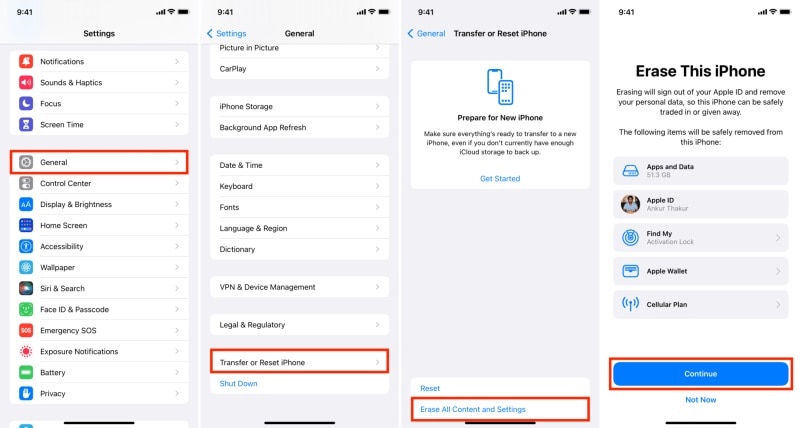
أو انتقل إلى الإعدادات > عام > إعادة تعيين > محو كل المحتوى والإعدادات

الحل 5. ضع iPhone في وضع الاسترداد لتحديث iPhone
عند مواجهة مشاكل مستشعر القرب المستمرة على جهاز iPhone الخاص بك ، يمكن أن يساعد استخدام وضع الاسترداد في حل المشكلات المتعلقة بالبرمجيات والتي قد تسبب العطل. يتيح لك هذا الوضع استعادة البرامج الثابتة لجهازك إلى حالتها الأصلية. إليك ما يجب عليك القيام به.
الخطوة 1: افتح iTunes على نظام (Windows أو Mac Mojave والإصدارات الأقل) أو Finder على نظام (Mac مع macOS Catalina والإصدارات الأحدث) على جهاز الكمبيوتر الخاص بك.
قم بتثبيت أحدث إصدار من iTunes على جهاز الكمبيوتر الخاص بك أو افتح Finder. قم بتوصيل جهاز iPhone الخاص بك بالكمبيوتر باستخدام كابل لايتنينج.
الخطوة 2: ضع جهاز iPhone الخاص بك في وضع الاسترداد
بالنسبة إلى iPhone 8 أو أحدث:
- اضغط على زر رفع الصوت وحرره بسرعة.
- اضغط على زر خفض مستوى الصوت وحرره بسرعة.
- اضغط مع الاستمرار على الزر الجانبي (أو زر التشغيل) حتى تظهر شاشة "الإتصال بـ iTunes".
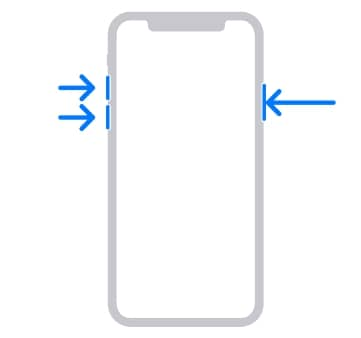
بالنسبة إلى iPhone 7 و iPhone 7 Plus:
- اضغط مع الاستمرار على زر خفض الصوت والزر الجانبي (أو زر التشغيل) معًا.
- استمر في الضغط على كلا الزرين حتى ترى شاشة " الإتصال بـ iTunes" على iPhone.
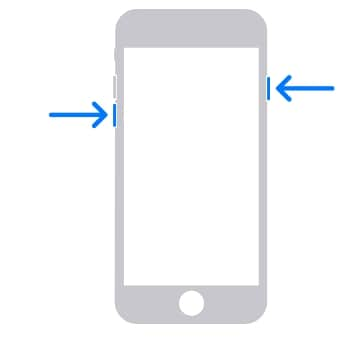
بالنسبة إلى iPhone 6s أو الإصدارات الأقدم ، أو iPod Touch (الجيل السادس أو أقدم) ، أو iPad المزود بزر الشاشة الرئيسية:
- اضغط مع الاستمرار على زر الصفحة الرئيسية والزر الجانبي (أو العلوي) معًا.
- استمر في الضغط على كلا الزرين حتى تظهر شاشة " الإتصال بـ iTunes ".

الخطوة 3: تحديث جهاز iPhone الخاص بك
على جهاز الكمبيوتر الخاص بك ، يجب أن يتعرف iTunes على أن جهاز iPhone الخاص بك في وضع الاسترداد ويطالبك بتحديثه. انقر فوق "تحديث" لإعادة تثبيت البرنامج بدون فقدان البينات. إذا كنت تستخدم Finder على macOS Catalina أو إصدار أحدث ، فسترى رسالة مماثلة.
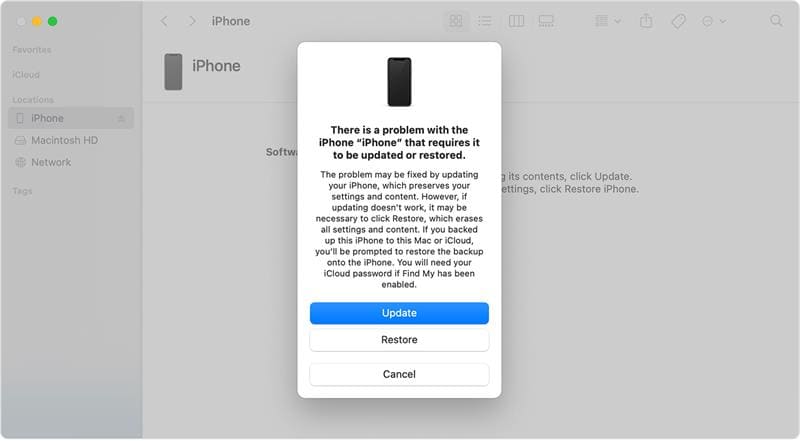
الحل 6. افعل ذلك بنفسك - قم بمحاذاة Proximity Hold لمستشعر القرب أو تغييره
هذا الإجراء لمن لديهم الشجاعة في فعل ذلك ، ولمن لديهم يد ثابتة ، وربما بصر حاد للغاية.
جزء واحد من مستشعر القرب ، الجزء الذي يبقيه في المكان الصحيح ، محاذيًا بشكل صحيح ، يسمى Proximity Hold. من الممكن أن يتعرض للتلف ، ولكن من المرجح أن تحتاج إلى استبداله إذا كان مفقودة. فقط في بعض الأحيان ، عندما يتم إصلاح الهاتف ، لنفترض أنه تم استبدال الشاشة ، يسقط Proximity Hold دون أن يلاحظ أحد. بمجرد استبدال iPhone Proximity Hold أو محاذاته بشكل صحيح ، يجب أن يحل المشكلة. يمكنك أيضًا إضافة شريط صغير من اللصق إلى المستشعر لضمان عدم سقوطه.

الحل 7. مشاكل الشاشات غير الأصلية.
حل آخر لأولئك الذين لديهم الثقة والمهارات للتعامل معه.
ما يحدث مع بعض شاشات ما بعد البيع ، والتي تكلف أقل بكثير من شاشات Apple الأصلي ، هو أنها تسمح بدخول الكثير من الضوء. إذا قمت بفك الهاتف ، فعندئذ بعناية كبيرة ، يمكنك وضع بعض الشريط اللاصق الكهربائي على الشاشة ، حيث يوجد المستشعر تمامًا ، وقطع فتحتين صغيرتين للسماح ببعض الضوء ، ولكن ليس الكثير ، للوصول إلى المستشعر.

قد يكون الأمر محبطًا للغاية عند تعطل مستشعر القرب لجهاز iPhone. نأمل حقًا أن نكون قادرين على تقديم بعض الحلول لك.
مشاكل iPhone الأخرى التي قد تواجهها :
- هل يتعذر تشغيل iPhone؟ - لقد جربت هذا الدليل ، و فوجئت تماماً!
- شاشة iPhone تتحول إلى اللون الأسود؟ - 2 - 3x حل أسرع لإصلاح هذه المشكلة
- قفل جهاز iPhone الخاص بك عن طريق الخطأ؟ - 4 طرق لفتح iPhone بدون رمز مرور
iPhone خطأ
- استعادة بيانات iPhone
- استرداد علامات تبويب Safari المحذوفة من iPad
- إلغاء حذف مقاطع فيديو iPod
- استعادة البيانات المحذوفة أو المفقودة من iPhone 6 Plus
- استعادة البيانات من جهاز iPad التالف بسبب المياه
- استعادة الفيلم المفقود من iPod
- استرداد البيانات المفقودة من جهاز iPhone مكسور
- استعادة البيانات من كلمة مرور iPhone
- استعادة رسائل الصور المحذوفة من iPhone
- استرداد مقاطع الفيديو المحذوفة من iPhone
- استعادة بيانات iPhone لا تعمل بشكل دائم
- برنامج Internet Explorer لأجهزة iPhone
- استرداد البريد الصوتي المحذوف
- تعليق iPhone على شاشة شعار Apple
- جهات الاتصال مفقودة بعد تحديث iOS 13
- أفضل 10 برامج لاستعادة بيانات iOS
- حلول مشاكل iPhone
- iPhone "مشكلة إعدادات"
- إصلاح فون الرطب
- iPhone "مشاكل لوحة المفاتيح"
- iPhone "مشكلة الصدى"
- iPhone "مستشعر القرب"
- iPhone مقفلة
- iPhone "مشاكل الاستقبال"
- مشاكل iPhone 6
- مشاكل الهروب من السجن iPhone
- iPhone "مشكلة الكاميرا"
- iPhone "مشاكل التقويم"
- iPhone "مشكلة الميكروفون"
- فون تحميل المشكلة
- iPhone "القضايا الأمنية"
- iPhone "مشكلة الهوائي"
- الحيل فون 6
- العثور على iPhone بلدي مشاكل
- iPhone المسألة فيس تايم
- iPhone مشكلة GPS
- iPhone مشكلة فيس بوك
- iPhone "مشاكل الصوت"
- iPhone "مشكلة اتصال"
- مشكلة منبه iPhone
- iPhone "المراقبة الأبوية"
- إصلاح فون الإضاءة الخلفية
- iPhone "حجم المشكلة"
- تنشيط فون 6s
- iPhone المحموم
- iPhone جهاز الالتقاط الرقمي
- استبدال البطارية فون 6
- iPhone البطارية
- iPhone "شاشة زرقاء"
- iPhone "للبطارية"
- iPhone "مشكلة البطارية"
- استبدال iPhone الشاشة
- iPhone "شاشة بيضاء"
- فون متصدع الشاشة
- إعادة تعيين كلمة المرور في البريد الصوتي
- iPhone "مشكلة استدعاء"
- iPhone "مشكلة الجرس"
- iPhone "مشكلة الرسائل النصية"
- iPhone "لا مشكلة الاستجابة"
- iPhone "مشاكل المزامنة"
- مشاكل شحن iPhone
- iPhone "مشاكل البرامج"
- iPhone "سماعة رأس المشاكل"
- iPhone "مشاكل الموسيقى"
- iPhone "مشاكل البلوتوث"
- iPhone "مشاكل البريد الإلكتروني"
- تحديد فون مجددة
- iPhone لا يمكن الحصول على اتصال بريد
- iPhone هو "توصيل ذوي" لايتون

